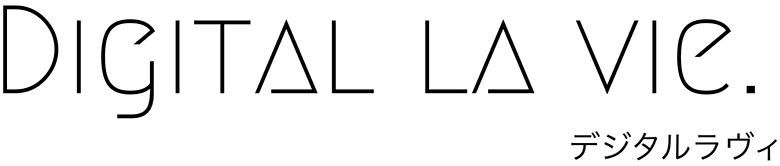Canon EOS KISS MのFW UPdate(ファームウェアアップデート)方法について自身用のメモ含めて紹介したいと思います。
目次
ファームウェアアップデートの流れ
①SDまたはMicroSDカードの初期化
②最新ファームウェアアップデート用ファイルをダウロード
③SDまたはMicroSDカードへ最新ファームウェアアップデート用ファイルのコピー
④FW(ファームウェア)の更新
⑤カメラの再起動及びFW確認
事前の準備
①カメラ本体
②バッテリーパック(フル充電したもの)
③SDまたはMicroSD(SD規格のアダプタが必要)カード
SDまたはMicroSDカードの初期化
カメラ本体にFW(ファームウェア)アップデートに使用するSDカードをセットする。
①カメラ本体の<MENU>>ボタンを押してメニュー項目を表示し機能設定を選択
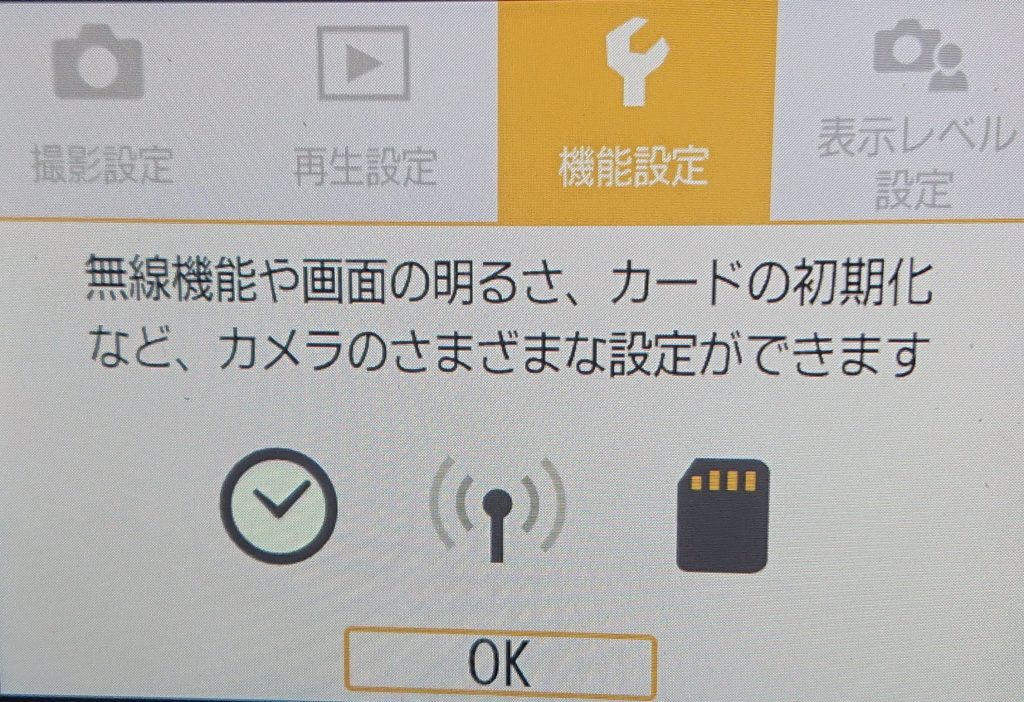
②機能設定1のカード初期化を選択
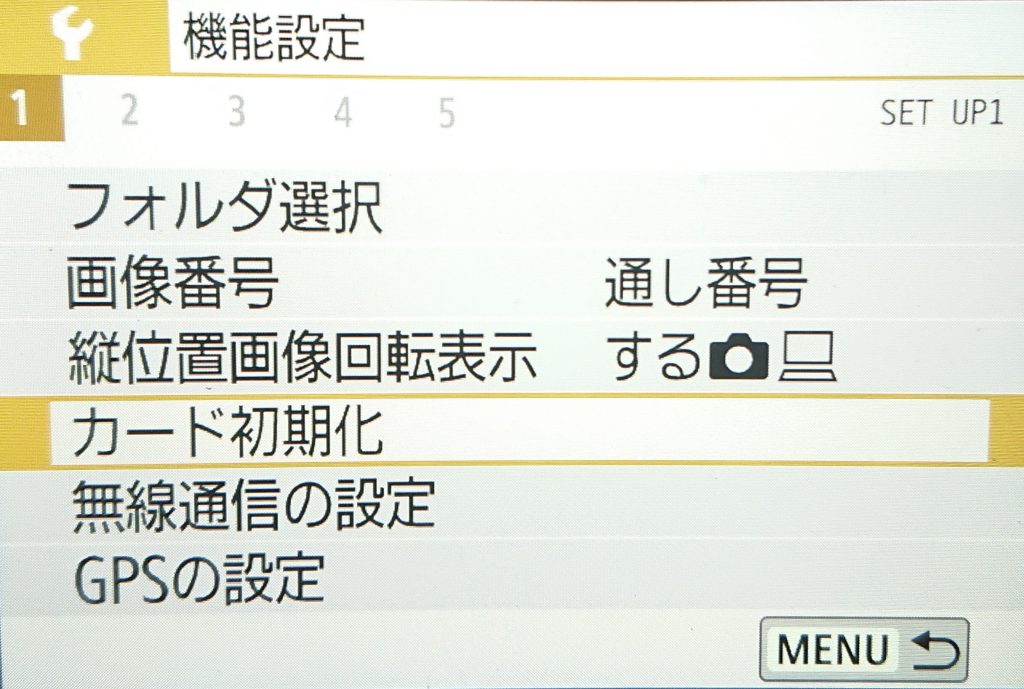
③カード初期化画面にてOKを選択
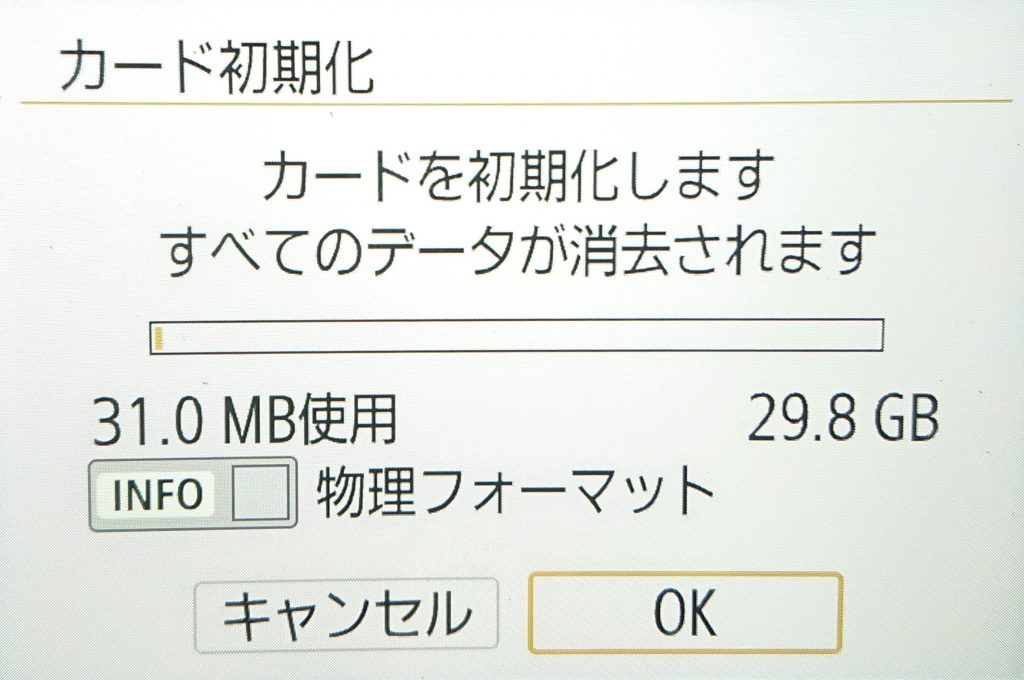
④カード初期化画面にて初期化されたことを確認
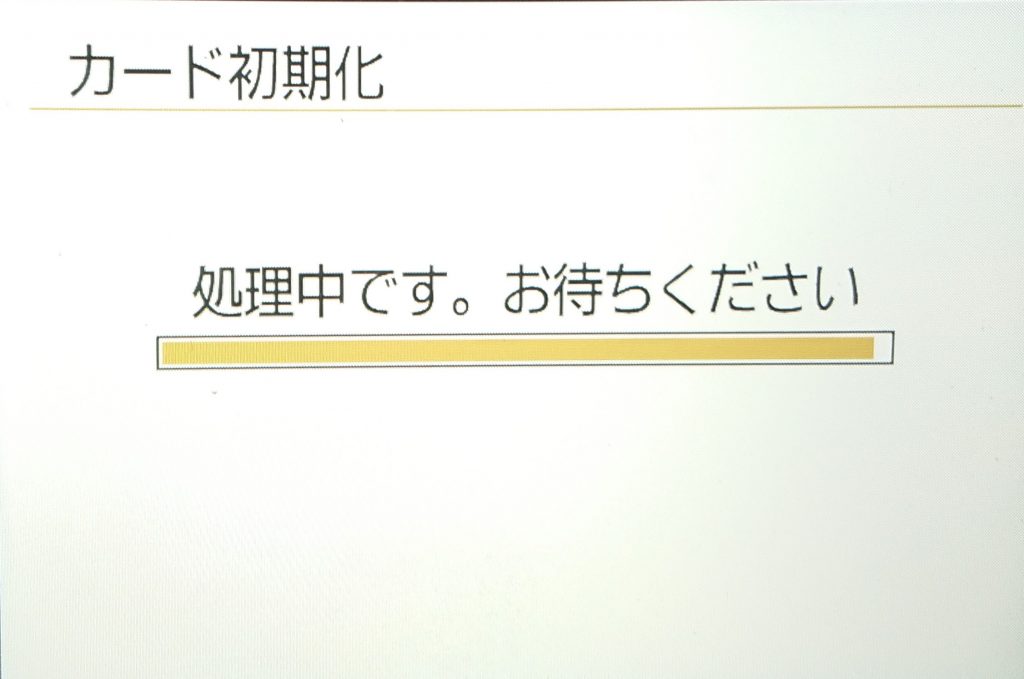
⑤カメラ本体からSDカードを取り外す
最新FW(ファームウェア)ダウンロード
①最新ファームウェアアップデート用ファイルのダウンロードページにアクセスしPCのOSにあったページに移動
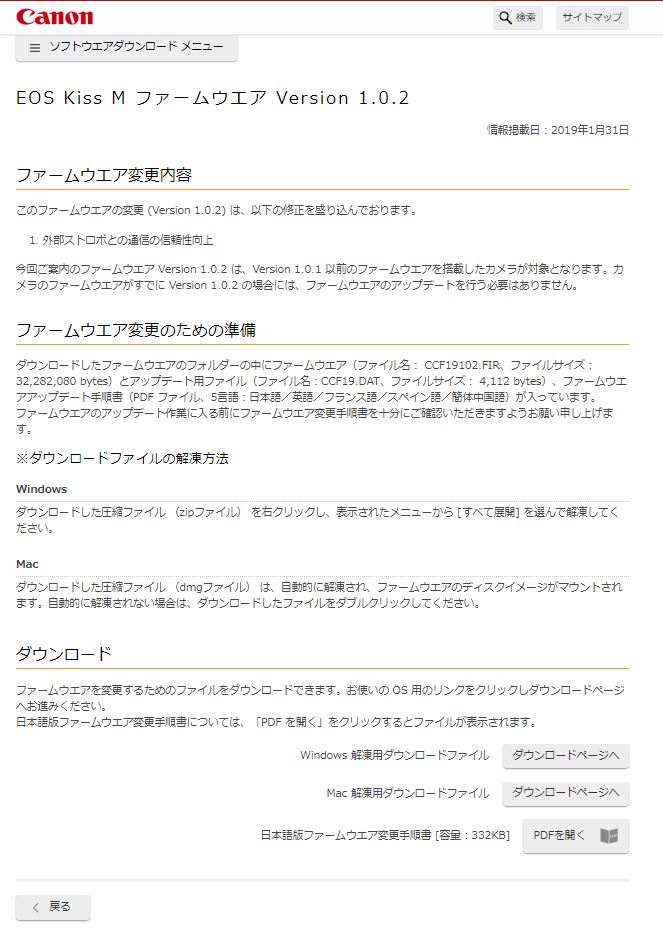
②最新ファームウェアアップデート用ファイルのダウンロードページよりアップデート用ファイルをダウンロード
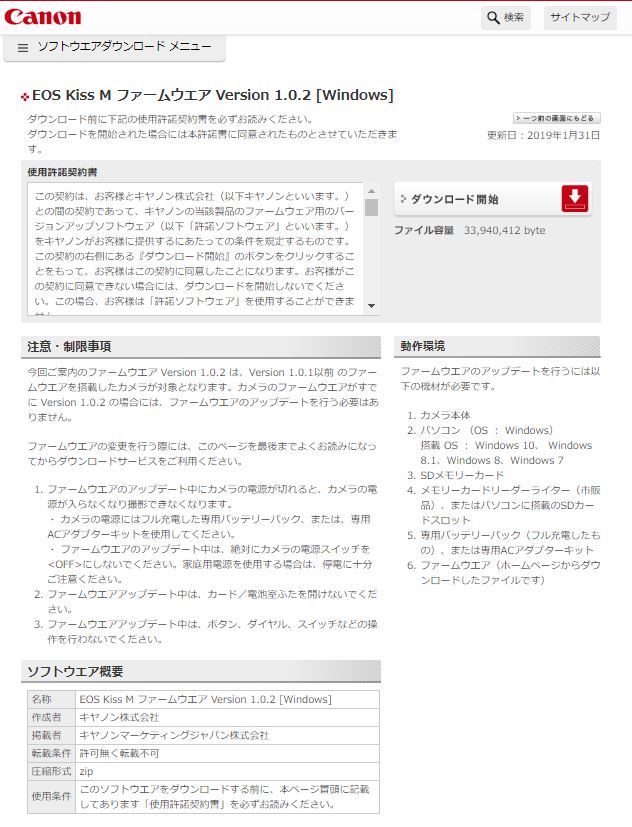
SDまたはMicroSDカードへFWのコピー
PCに初期化したSDカードを接続
①ダウンロードした最新ファームウェアアップデート用ファイル(zip)をPC内の任意のフォルダに解凍する
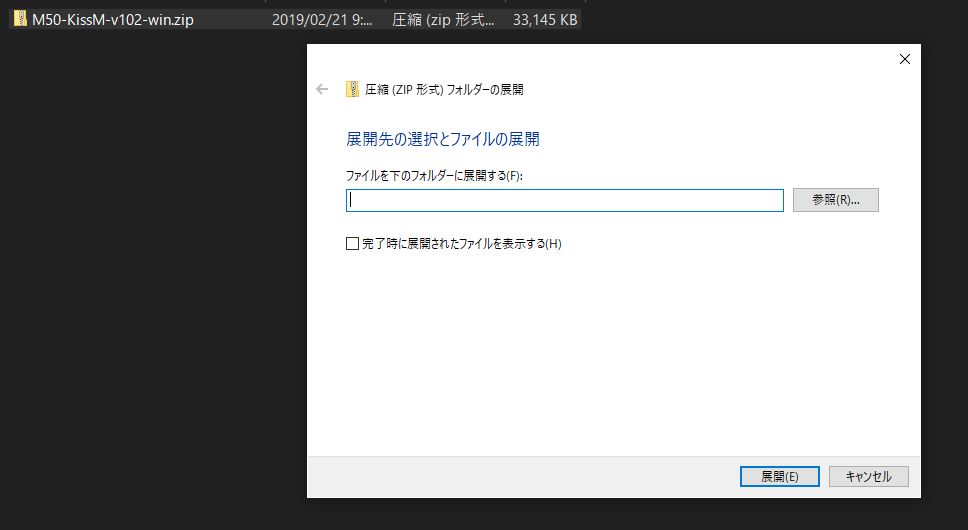
②SDカードへファームウェアアップデート用ファイルをコピーする(必ずSDカード直下にコピー)
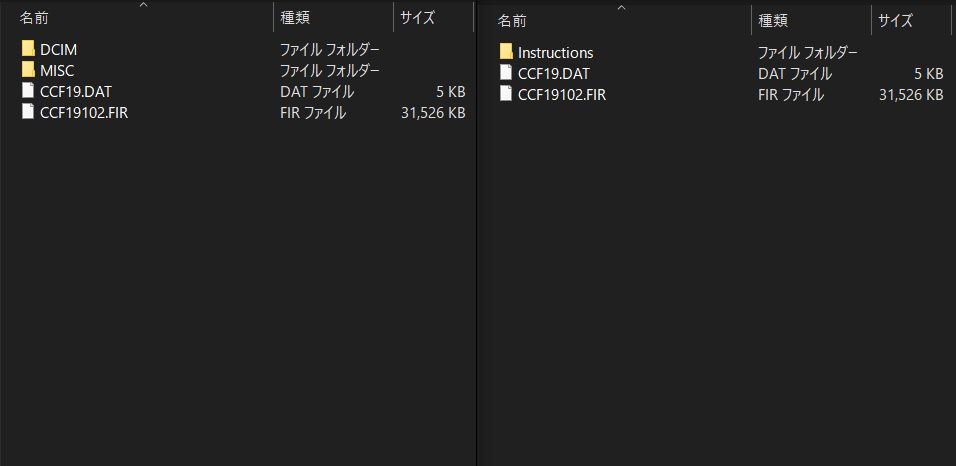
例)ファームウェアアップデート用ファイル
1. CCF19xxx.FIR
2. CCF19.DAT
③ファームウェアアップデート用ファイルをコピー後、PCからSDカードを取り外す
FWの更新
カメラ本体にファームウェアアップデート用ファイルをコピーしたSDカードをセットする
①カメラ本体のモードダイヤルを回転し、< P >モードに設定

②カメラ本体の<MENU>>ボタンを押してメニュー項目を表示し機能設定を選択
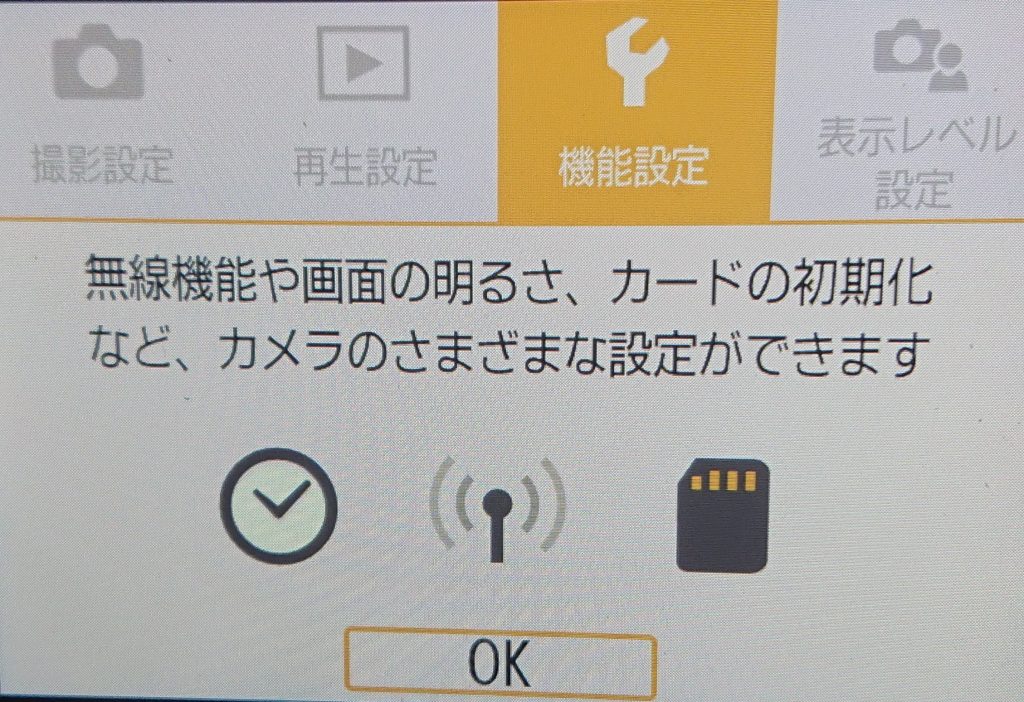
③機能設定5のファームウェアを選択(①にてモードダイヤルをPモードにしないと表示されない)

④ファームウェアアップデート画面にてカメラを選択
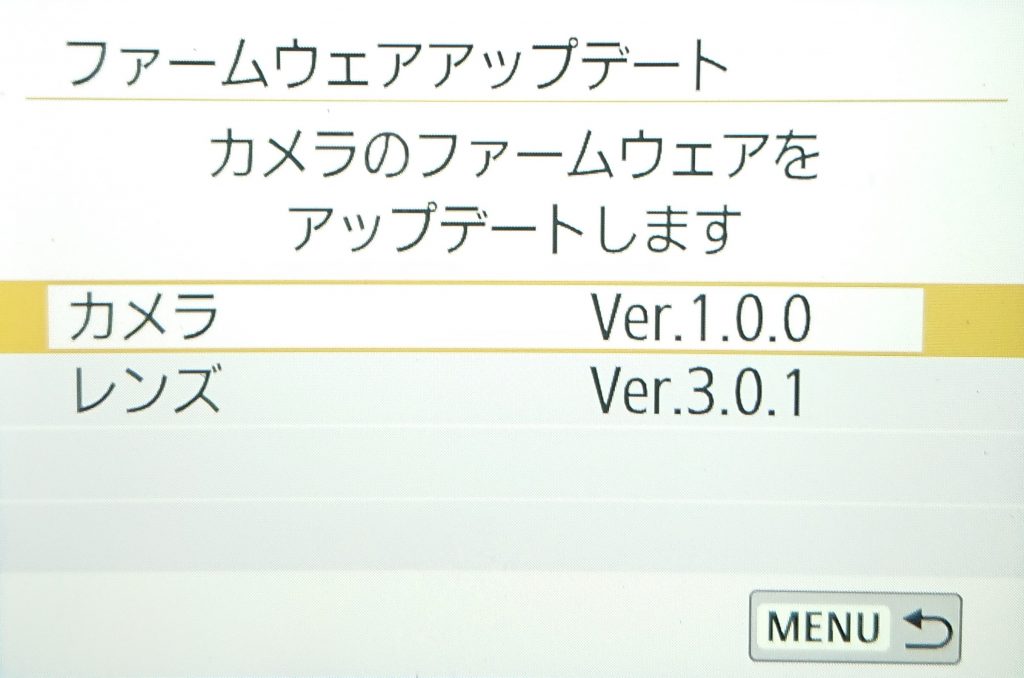
⑤カメラのファームウェアアップデート画面にてOK選択
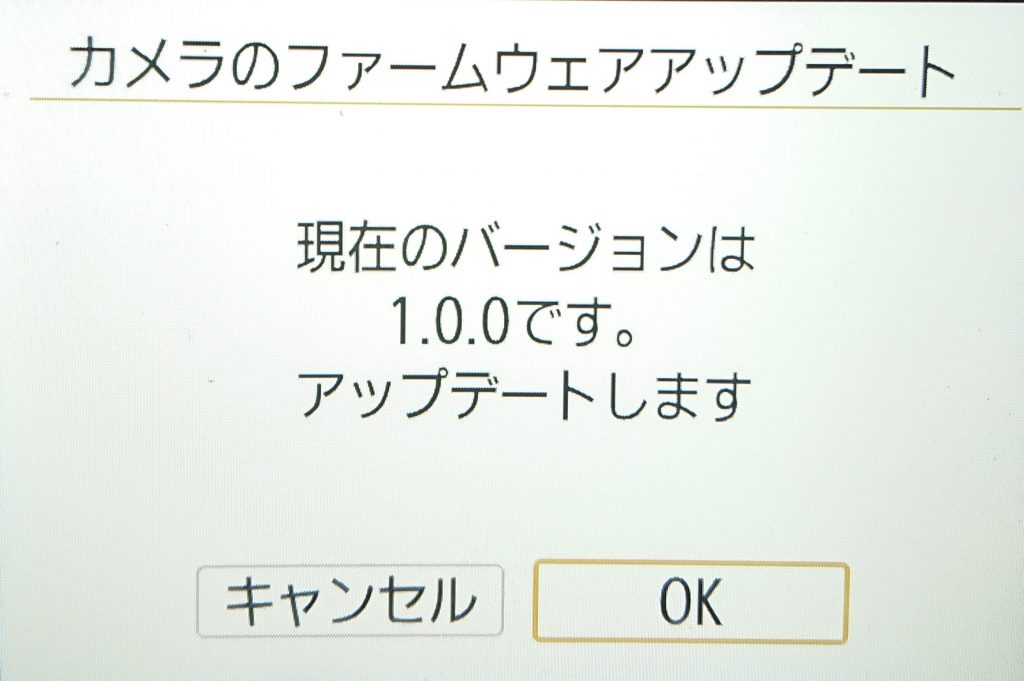
⑥SD内のファームウェアアップデート用ファイルを確認(自動)
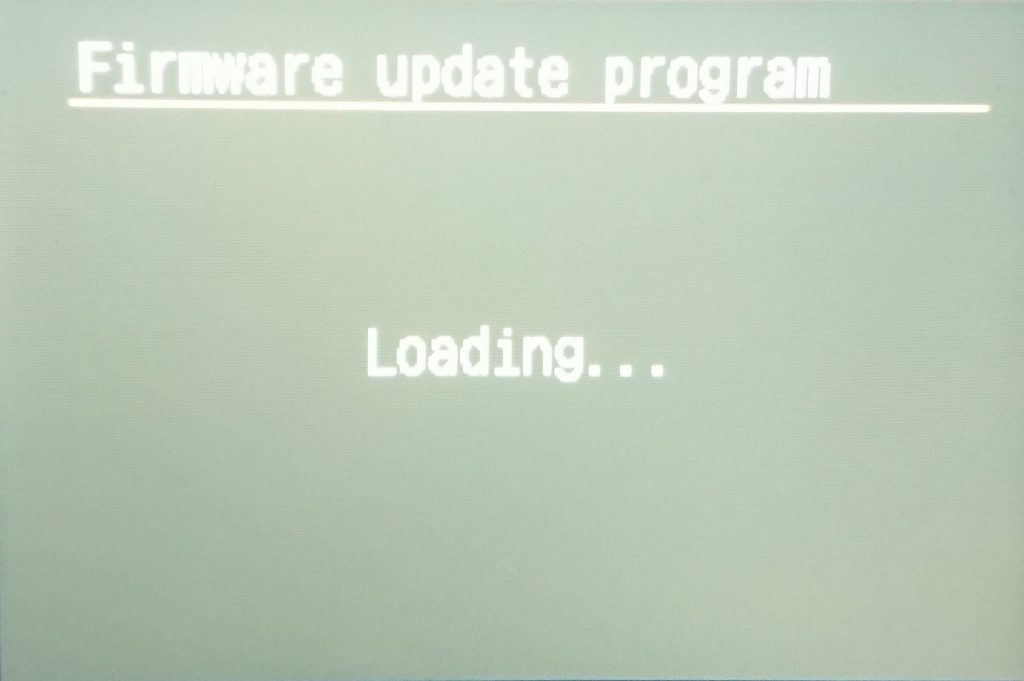
⑦ファームウェアアップデート用ファイル選択
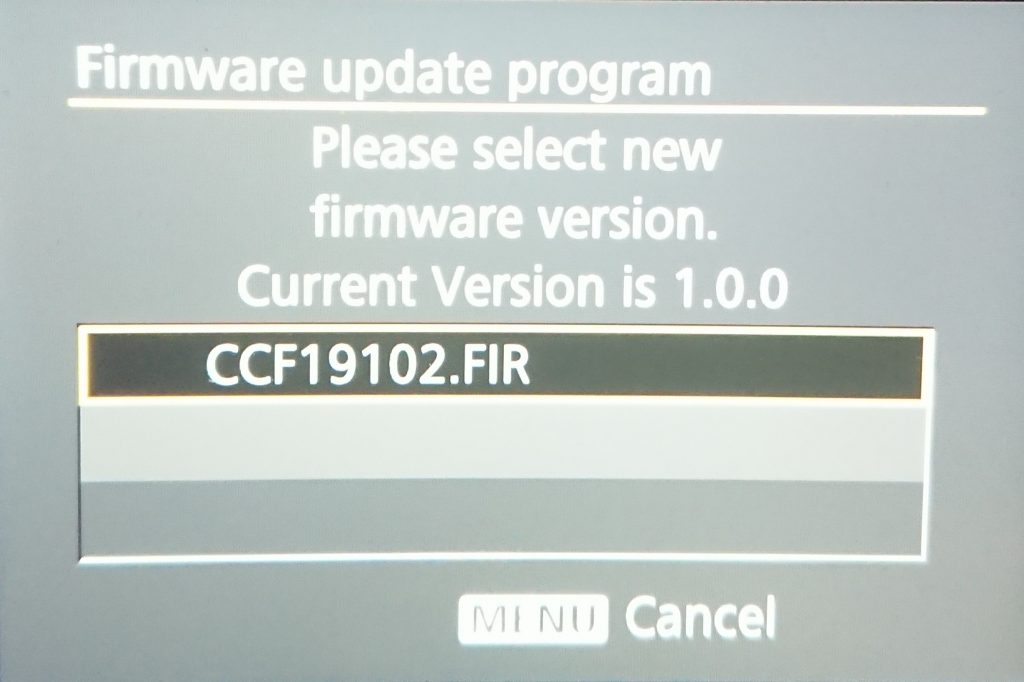
⑧ファームウェアアップデートのバージョンを確認後、OKを選択
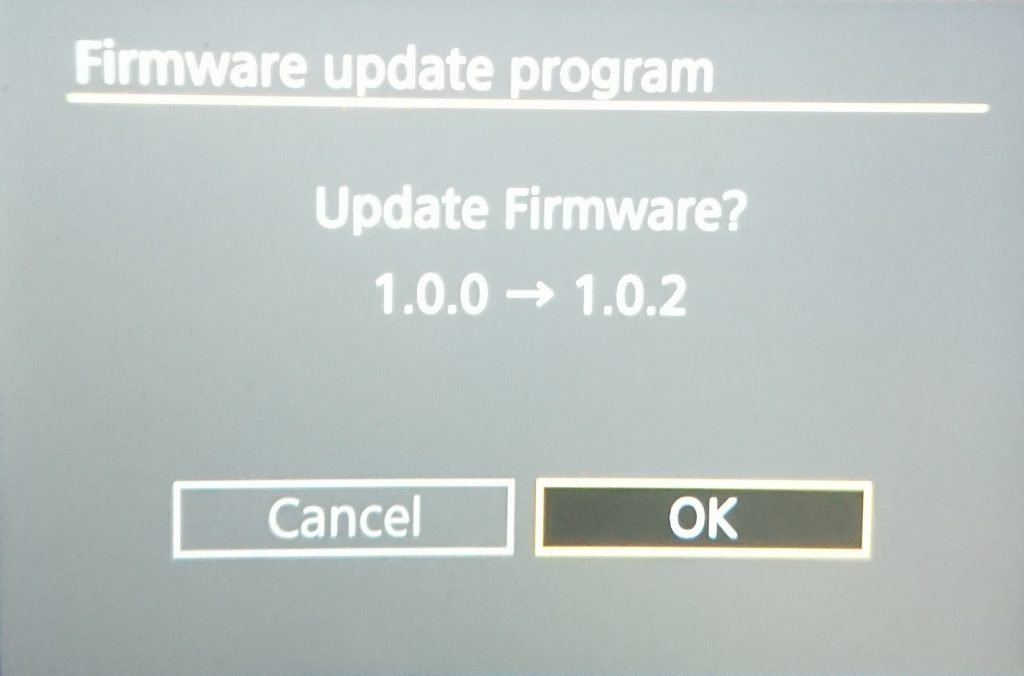
⑨ファームウェアアップデート画面が表示されることを確認
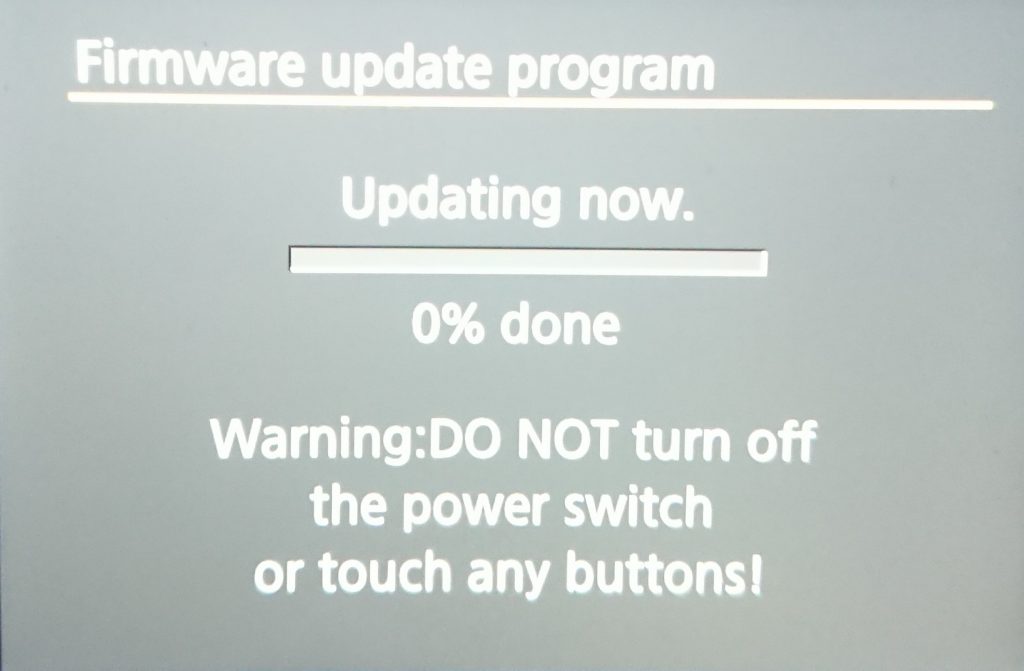
⑩ファームウェアアップデートが進行することを確認し、画面にcomplete表示されるまで待つ(complete画面は数秒で消える)または完了後④の画面に自動で戻る
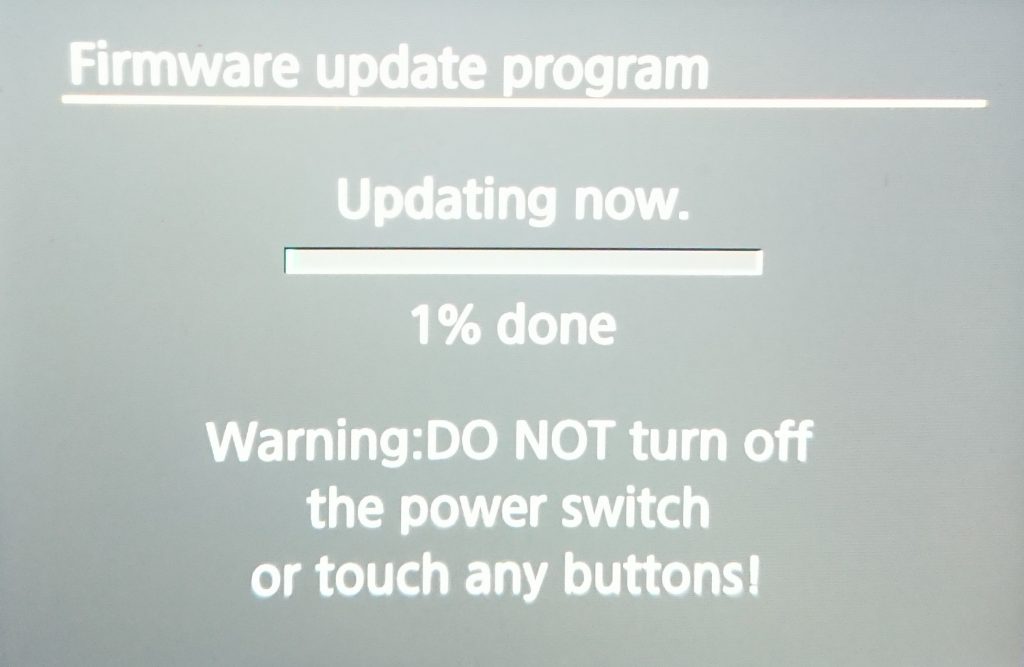
カメラの再起動及びFW確認
ファームウェアアップデート後、カメラ本体をOFFにして2秒以上電池を取り外す(カメラ本体にファームウェアを適用させるため)
①カメラ本体の<MENU>>ボタンを押してメニュー項目を表示し機能設定を選択
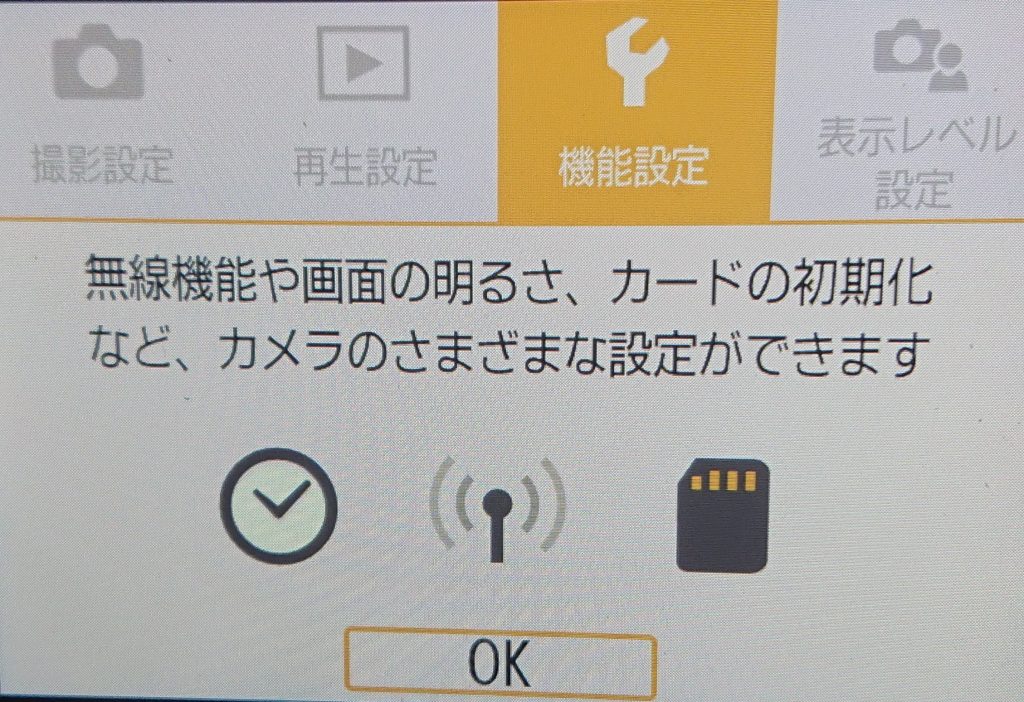
②機能設定5のファームウェアを選択(モードダイヤルをPモードにしないと表示されない)
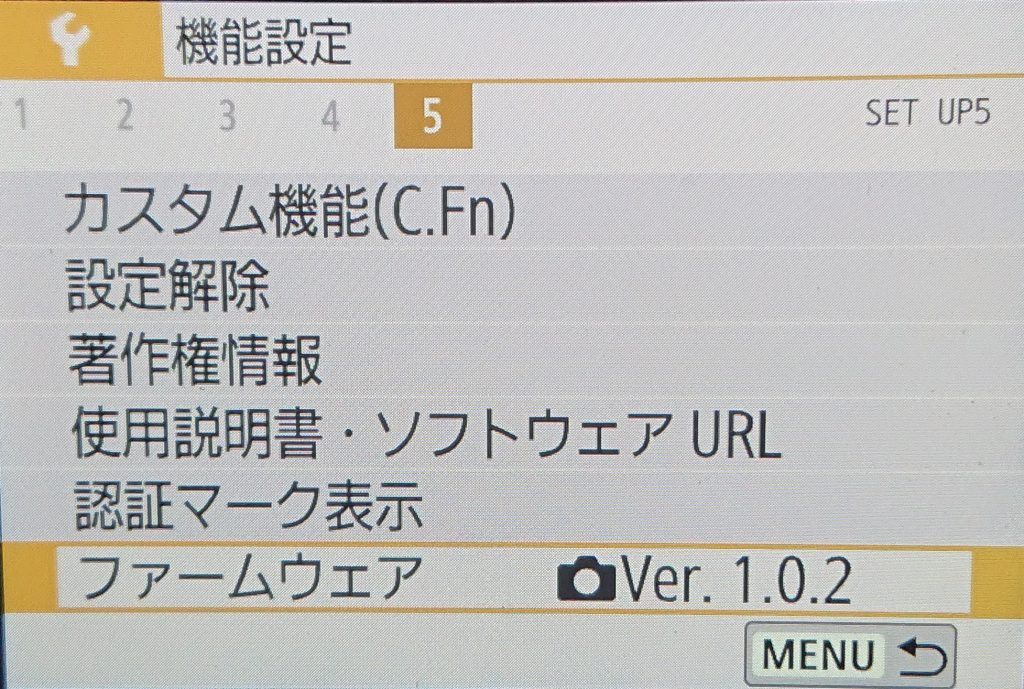
③インストールしたファームウェアのバージョンか確認
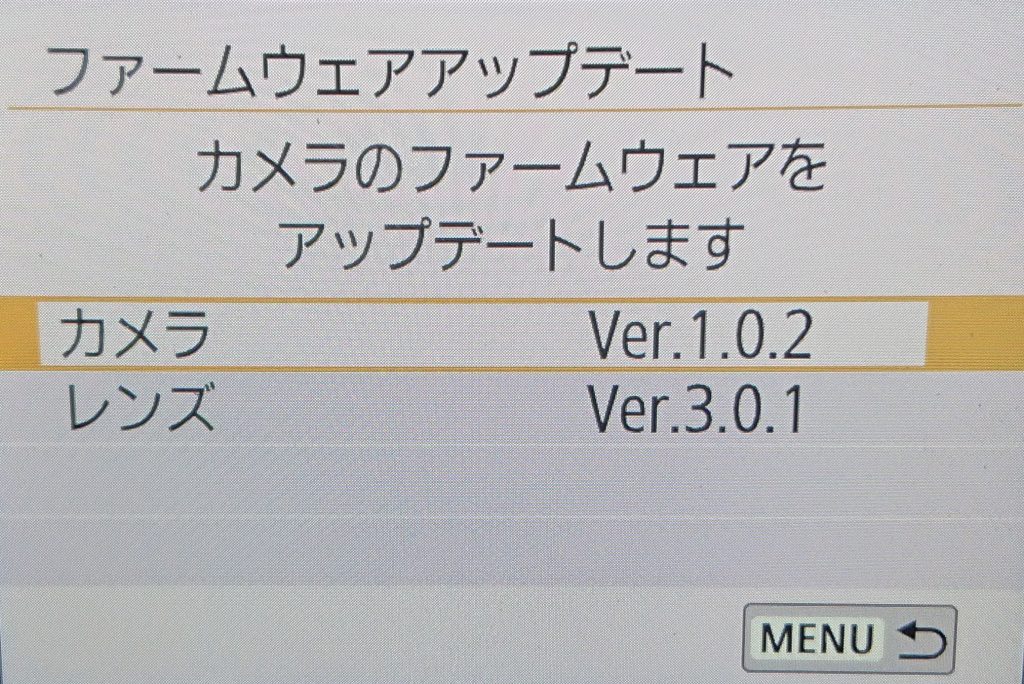
④SDカードを初期化
まとめ
SDカードを取り外したり、バッテリーを取り外したりとありますが、FW(ファームウェア)のアップデート時間は2分くらいで完了します。全行程いれても数分から数十分程度になります。
今回アップデートに使用したSDカードはMicroSDにSDカード規格のアダプタを使用して実施しました。
>>Samsung microSDカード 32GB EVOPlus Class10 レビュー